イントロダクション

今回からMMDにエフェクトを付ける事が出来る通称『MME』と呼ばれる『MikuMikuEffect』を使っていこうと思いますので、まだ導入していない人は↓下の記事を参考に入れておいて下さいませ。
エフェクトの類はAviUtl単体だと作るのが難しいので、簡単に出来るMMEで作成し、アルファ付きの動画に出力してからYouTube用の動画で使っていこうというのが目的だったりしますので、純粋なMMDerと呼ばれる人の参考になるかどうかは解りませんが。
ちなみに、今回使用する『某コジマ的バリアエフェクト』は3Dモデルにバリア風のエフェクトを付ける事ができるものらしいです。
私の動画内での使い道はよく解りませんが、MMEの中では割と使用方法が簡単らしいので、とりあえずお試し的な感覚で使ってみる事になりました。
尚、MMDを使い始めて数時間しかたってない素人の記事とりなりますので、内容が間違っている場合もありますが御了承下さい。

お時間のある方は読んでいって下さいませ。
『某コジマ的バリアエフェクト』の使い方

まずは必要なエフェクトを落としてきましょう。
↑上記の配布動画内のリンクを辿って『PA』という項目からエフェクトをダウンロードしてきて下さい。
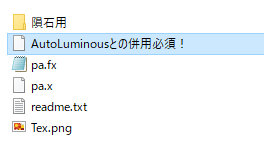
↑落としてきたファイルを解凍するとこんな感じになっていると思います。
ファイルの中にも書いてありますが、他にも『AutoLuminous』というエフェクトが必要だったりしますので、こちらから『AutoLuminous4.zip』をダウンロードしてきて下さい。
↑紹介動画がこちらになりますので、一度見て頂いた方が解りやすいと思いますが――簡単に言うと、こちらのエフェクトを付加する事でモデルを光らせる事が出来るようです。
ただし、光らせる事が出来るのはモデル側で設定した部分のみらしいですが。
好きな部分を光らせるにはPMXエディタ等を使って、モデルの設定をカスタマイズしないといけないようなので、中級者以上の人向けっぽいです。
ってな訳で、話が少し脱線しましたが、落としてきた『AutoLuminous4.zip』を解凍しておきましょう。
では、エフェクトも揃いましたので、そろそろ使い方を記述していきますね。
まずはMME導入済みのMMDを起動します。
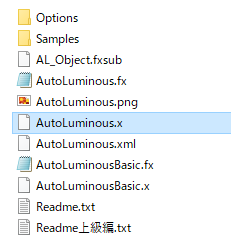
↑先程ダウンロードしてきたAutoLuminous4のフォルダにある『AutoLuminous.x』をMMDにドラッグ&ドロップで投げ入れます。
画面が暗くなりますが、仕様みたいです。『AutoLuminous.fx』をメモ帳とかで開いて設定を変えれば背景色は変えられるらしいですが、特にこだわりがないので私はこのままでいきます。
暗い方が光っている所が解りやすいですしね。
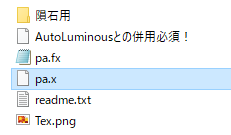
↑次にバリアエフェクトの中から『pa.x』をMMDにドラッグ&ドロップで投げ入れます。
まあ、これだけと動きませんので色々と設定していきましょう。
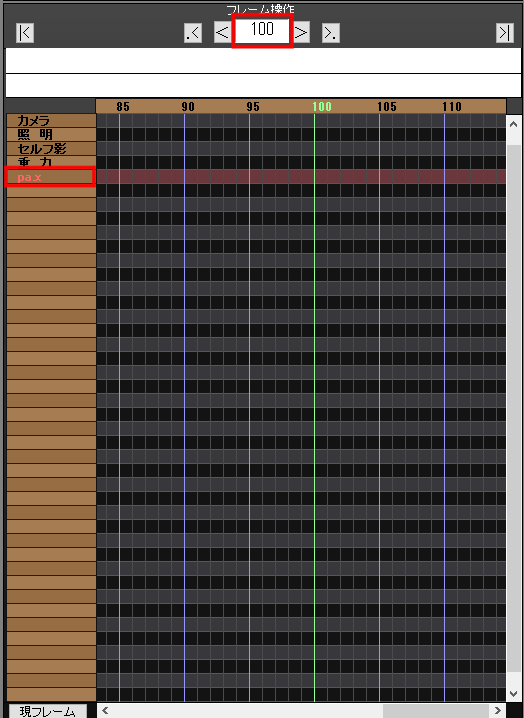
↑『pa.x』を選択した状態でフレーム操作の数値に適当なものを入力します。私は100フレームに設定しましたが、出現時間を短くしたければ数値を小さく、出現時間を長くしたければ数値を大きくして下さい。
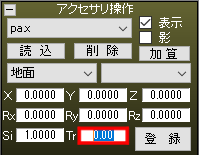
一覧の『pa.x』を選択した状態で↑アクセサリ操作の『Tr』の数値を0に変更して『登録』ボタンを押すとフレーム操作の所にキーフレームが生成されます。
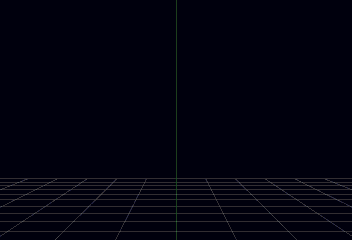
『再生』ボタンを押してみると↑こんな感じの動画が出来ると思います。
うーん。下が完全に見切れていますのでカメラの位置を変えましょう。
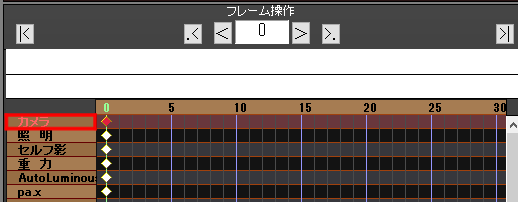
↑カメラを選択した状態で0フレームに黄色の縦線を合わせて、キーフレームを選択します。
あとはマウスで適当にドラッグして角度を変えたり、ホイールで拡大率を変えたりして自分の好きな感じに調整して下さい。
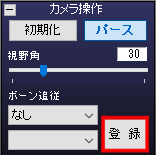
↑良さそうなアングルになったら、『カメラ操作』パネルの『登録』を押してください。
何というかいちいち登録ボタンを押さないと記録できないので、結構めんどくさいですが、これがMMDの仕様らしいので仕方がありませんね。
ここまで出来たら右上の方にある『座標軸』ボタンを押して床のグリッド等を消しておきましょう。
↑カメラアングルを変えてみた所、こんな感じになりました。
個人的に、もうこれで良いような気がするのでアルファ素材として動画出力してみましょう。
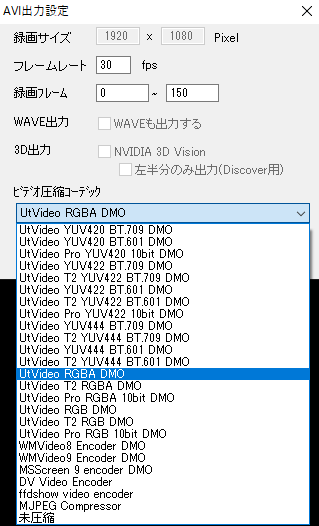
↑背景を透明にするアルファ素材の場合は『UtVideo RGBA DMO』を使って出力をします。コーデックを入れていない方はこちらの記事を参考に導入して下さい。

↑ってな訳で、テストがてら適当に立ち絵にバリアエフェクトをつけてみました。
うん。使い道が全く解りませんが、MMEの練習にはなったので良しとしましょう。
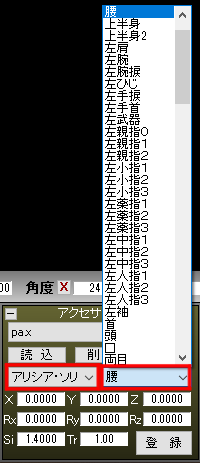
ちなみにMMDのモデルにバリアエフェクトを付ける場合は↑『アクセサリ操作』パネルでキャラを選択して腰あたりのボーンに関連付けして下さい。
バリアエフェクトの大きさをキャラが覆える程度に変更するには、Siの数値を変えます。

↑MMDモデルに適用させるとこんな感じになります。
以上で『某コジマ的バリアエフェクト』の紹介は終了となりますが、MMDの素人が作った記事なので読んで下さった方のお役に立てたかどうかは自信がありません。
ぼちぼち知識を吸収していこうと思いますので、これに懲りずにまた読んでいって下さると嬉しいです。

お疲れ様でした。
今回の経費&記事作成時間

記事作成時間:約6時間(#04動画作成3時間込み)
ブログの内部リンクが、あんまり充実していない事に気付いたので、今の動画作成が終わったら追加していこうと思います。
動画作成についてはテンプレート化しまくった甲斐があったのか、頑張れば3日くらいあれば作れるくらいにはなりました。
ただ、動画作る日はブログが全然書けなくなりますけどね。
では、恒例の累計出費&記事作成時間を発表して今回は終わりにしましょう。
最後まで読んでくださった方はありがとうございました。
総制作時間:約532時間 / 累計支出:47,082円




